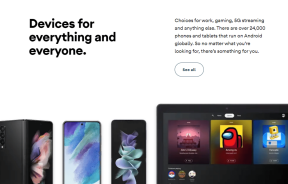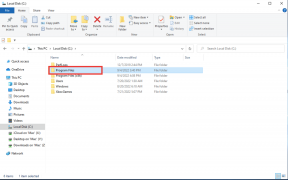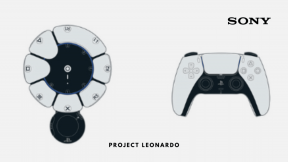9 einfache Möglichkeiten, das Problem zu beheben, dass Instagram „Zuletzt aktiv“ nicht anzeigt
Verschiedenes / / May 12, 2023
Instagram ist nicht nur eine beliebte Social-Media-Plattform, sondern auch für seine Chat-Funktion bekannt, mit der Benutzer mit ihren Freunden und Followern chatten oder neue Leute kennenlernen können. Darüber hinaus können Sie sehen, wer gerade online ist, um mit ihnen zu chatten. Jedoch, Viele Benutzer berichteten dass Instagram nicht den letzten aktiven Status anzeigte.
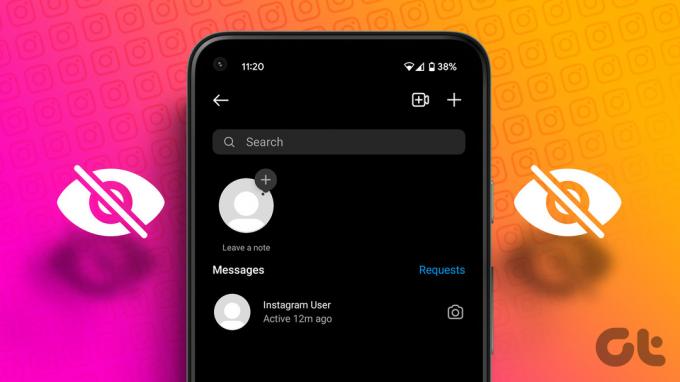
Aber warum können Sie nicht sehen, ob jemand auf Instagram aktiv ist, und wie können Sie den Fehler beim Instagram-Aktivitätsstatus beheben? Alle Ihre Fragen werden zusammen mit der Lösung in diesem Leitfaden beantwortet. Lesen Sie weiter, um es herauszufinden.
Lesen Sie auch: So beheben Sie „Diese Story ist nicht verfügbar“ auf Instagram
So erkennen Sie, ob ein Benutzer auf Instagram aktiv ist
Der Aktivstatus von Instagram zeigt Ihnen, wer gerade auf der Plattform aktiv ist. Um dies anzuzeigen, müssen Sie:
Schritt 1: Öffne Instagram.
Schritt 2: Tippen Sie oben rechts auf das DM-Symbol.
Schritt 3: Oben sehen Sie nun alle aktiven Kontakte mit einem grünen Punkt auf ihrem Profilbild.

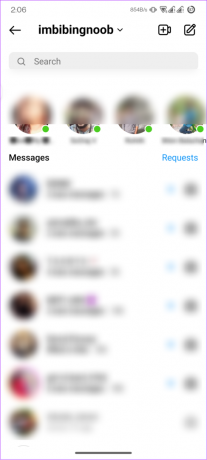
Abgesehen davon können Sie auch ein kleines grünes Symbol in der unteren rechten Ecke des Profilbilds im Abschnitt „Nachrichten“ erkennen. Dies zeigt, dass sie gerade online sind. Wenn sie gerade nicht online sind, zeigt Instagram auch die zuletzt gesehene Zeit unter ihrem Benutzernamen an.
Darüber hinaus zeigt Instagram unter dem Benutzernamen folgende Nachrichten an, um den aktiven Status zu erfahren:
- Heute/gestern aktiv
- Zeitstempel neben der Nachrichtenanzahl
- Tippen
Warum können Sie nicht sehen, ob jemand auf Instagram aktiv ist?
Es ist schwierig, einen konkreten Grund für den Fehler beim Status der Instagram-Aktivität anzugeben, da es viele gibt. Dennoch haben wir einige häufige Gründe herausgefunden und aufgelistet. Werfen wir einen Blick.
- Nicht aufeinander folgen: Sie haben zwar die Möglichkeit, per Instagram-DM mit jedem zu kommunizieren, sobald dieser Ihre Anfrage genehmigt hat, Sie sollten sich jedoch beide gegenseitig folgen, um den aktiven Instagram-Status zu sehen.
- Sie haben nicht per DM mit ihnen kommuniziert: Instagram zeigt den aktiven Status eines Kontos erst an, wenn Sie ein Gespräch mit der Person beginnen.
- Aktiver Statusist auf die letzten 25 Chats beschränkt: Ja. Selbst wenn Sie den Kontakt aufrechterhalten, um zu erfahren, wer zuletzt gesehen wurde, können Sie nur den aktiven Status Ihrer letzten 25 Gespräche anzeigen.
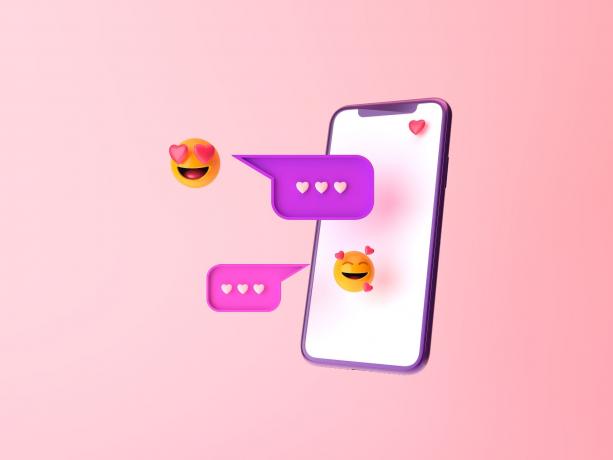
- Aktivitätsstatus ist deaktiviert: Wenn Sie oder die andere Person den aktiven Status auf Instagram deaktiviert haben, können Sie ihn nicht anzeigen.
- Sie wurden eingeschränkt: Wenn ein Der Benutzer schränkt Sie auf Instagram ein, können Sie ihren Aktivitätsstatus nicht sehen. Instagram benachrichtigt Sie nicht, wenn jemand Sie einschränkt, und Ihr Chat wird ebenfalls in die Nachrichtenanfrage verschoben, sodass Sie nicht sehen können, ob jemand Ihre Nachrichten gelesen hat.
- Sie sind blockiert: Es tut mir leid, der Nachrichtenüberbringer zu sein, aber die andere Person könnte es getan haben Ich habe dich auf Instagram blockiert, sodass Sie den Aktivitätsstatus nicht sehen können.
- Instagram-Fehler: Es ist bekannt, dass Instagram schnell neue Funktionen hinzufügt, was die Plattform manchmal auch instabil und fehlerhaft macht. Wenn Instagram Ihnen also nicht die zuletzt gesehenen Nachrichten der Personen anzeigt, mit denen Sie sprechen, warten Sie auf das nächste App-Update.
So beheben Sie, dass der aktive Instagram-Status nicht funktioniert
Nachdem wir nun die Gründe kennen, warum Sie den Status „Zuletzt gesehen“ auf Instagram nicht sehen können, ist es an der Zeit, dass wir uns damit befassen, wie Sie dieses Problem lösen können.
Notiz: Bevor Sie die unten aufgeführten Methoden zur Fehlerbehebung anwenden, versuchen Sie, dem Konto eine Nachricht zu senden, um es ganz oben in Ihren Direktnachrichten anzuzeigen, und prüfen Sie, ob der aktive Status angezeigt wird.
1. Schließen Sie Instagram und öffnen Sie es erneut
Wenn Sie jemand sind, der die letzten Apps auf Ihrem iPhone oder Android-Gerät nicht löscht, sollten Sie ab und zu damit beginnen. Dadurch wird die aktuelle Sitzung der App geschlossen und eine neue gestartet und somit aktualisiert. So können Sie das tun:
Auf Android
Schritt 1: Öffnen Sie den Bildschirm „Letzte“.
Schritt 2: Scrollen Sie zu Instagram und wischen Sie es nach oben.
Spitze: Sie können auch die Option „Alle löschen“ verwenden, um alle Apps zu schließen.

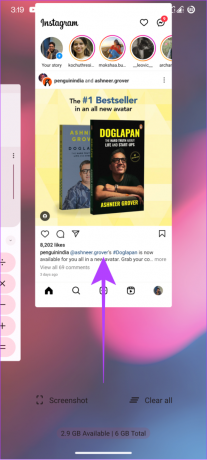
Schritt 3: Jetzt öffne Instagram erneut
Auf dem iPhone
Schritt 1: Öffnen Sie den App-Umschalter.
Schritt 2: Wischen Sie in der Instagram-App von unten nach oben.

Schritt 3: Jetzt öffne Instagram erneut
2. Stellen Sie sicher, dass der Aktivitätsstatus aktiviert ist
Standardmäßig ist der Aktivitätsstatus für Instagram-Konten aktiviert. Allerdings, wenn ja Aktivitätsstatus auf Instagram deaktiviert, können Sie auch nicht sehen, was jemand anderes zuletzt gesehen hat. So können Sie überprüfen, ob der Aktivitätsstatus für Ihr Instagram-Konto aktiviert ist. Die Schritte sind für Android und iPhone gleich:
Schritt 1: Öffnen Sie die Instagram-App und tippen Sie unten rechts auf „Profil“.

Schritt 2: Tippen Sie oben rechts auf das Hamburger-Symbol.
Schritt 3: Wählen Sie „Einstellungen und Datenschutz“.


Schritt 4: Scrollen Sie nach unten und wählen Sie „Nachrichten und Story-Antworten“.

Schritt 5: Tippen Sie auf „Aktivitätsstatus anzeigen“.
Schritt 6: Aktivieren Sie „Aktivitätsstatus anzeigen“.


3. Aktualisieren Sie Instagram
Obwohl Sie einander folgen und den Aktivitätsstatus aktivieren, können Sie möglicherweise immer noch nicht sehen, wann diese Person zuletzt auf Instagram gesehen wurde. Dies kann an einigen Fehlern liegen. Zum Glück veröffentlicht das Instagram-Team hin und wieder Updates. Daher kann der Fehler beim Instagram-Aktivitätsstatus behoben werden, indem einfach die App auf die neueste Version aktualisiert wird. Über die folgenden Links können Sie nach Instagram-Updates suchen:
Aktualisieren Sie Instagram auf Android
Aktualisieren Sie Instagram auf dem iPhone
4. Force Stop App auf Android
Unter Android kann eine App auch dann im Hintergrund ausgeführt werden, wenn Sie sie aus den zuletzt verwendeten Dateien löschen. Wenn Sie also Instagram vollständig neu starten möchten, um den Fehler im Status „Instagram Active“ zu beheben, müssen Sie das Stoppen der App erzwingen. Folgendes müssen Sie tun:
Schritt 1: Gehen Sie zu Einstellungen > Apps.
Schritt 2: Tippen Sie auf Apps verwalten
Notiz: Je nach Android-Gerät hat diese Option möglicherweise einen anderen Namen.
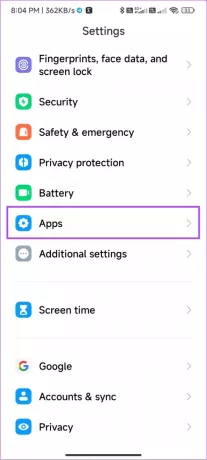
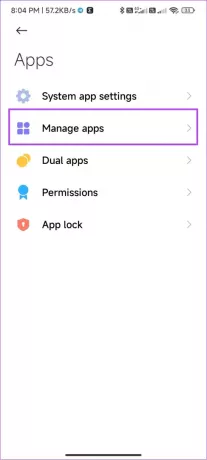
Schritt 3: Wählen Sie Instagram und tippen Sie auf Stopp erzwingen.

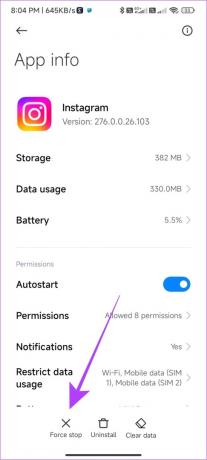
Schritt 4: Wenn Sie dazu aufgefordert werden, tippen Sie zur Bestätigung auf OK.
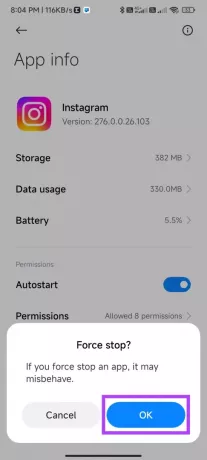
5. Löschen Sie den Instagram-Cache auf Android
Eine andere Möglichkeit, den Fehler beim Instagram-Aktivitätsstatus zu beheben, besteht darin, den App-Cache auf Android zu leeren. Warum? Denn dadurch beenden Sie alle mit der App verknüpften temporären Dateien, die möglicherweise auch die Dateien enthalten, die das Problem verursachen.
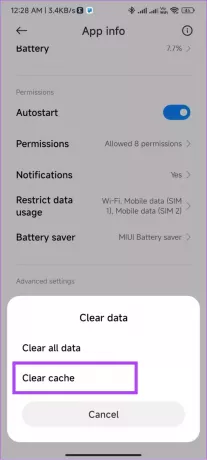
Dies liegt daran, dass Cache-Dateien die Ladezeit der App und vieler ihrer Funktionen verbessern sollen. Mit der Zeit sammeln sich diese Dateien jedoch an und beeinträchtigen möglicherweise den Betrieb der App. Wir haben einen Leitfaden dazu So leeren Sie den Instagram-Cache, wo wir Ihnen alles ausführlich erklärt haben.
6. Abmelden und anmelden
Wenn Sie sich von Ihrem Instagram-Konto abmelden, löscht die App bestimmte Cache-Dateien, was den Fehler verursachen könnte. Sobald Sie sich erneut anmelden, startet Instagram eine neue Sitzung, was zu einem fehlerfreien Feed führt und Ihnen schließlich zeigt, ob jemand auf Instagram aktiv ist.
Schritt 1: Gehen Sie zu Instagram > tippen Sie unten rechts auf Ihr Profil.

Schritt 2: Tippen Sie auf das Hamburger-Symbol und wählen Sie Einstellungen.
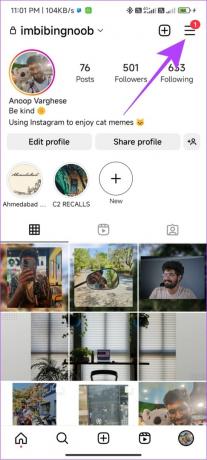

Schritt 3: Scrollen Sie nach unten und wählen Sie „Abmelden“.
Schritt 4: Tippen Sie zur Bestätigung erneut auf Abmelden.
Notiz: Für diejenigen, die mehrere Konten haben, wird es „[Benutzername]-Konten abmelden“ lauten.


7. Instagram deinstallieren und neu installieren
Wenn Sie Instagram von Ihrem Smartphone deinstallieren, werden auch alle mit der App verbundenen Dateien gelöscht, einschließlich derjenigen, die verhindern, dass Sie die zuletzt gesehenen Inhalte eines Kontos sehen. Sobald Sie die App erneut installieren, lädt sie neue Dateien herunter und sorgt hoffentlich für ein fehlerfreies Erlebnis. Folgendes müssen Sie tun:
Auf Android
Schritt 1: Gehen Sie zu Play Store > Instagram durchsuchen und öffnen Sie die Ergebnisse.

Schritt 2: Klicken Sie auf „Deinstallieren“ und tippen Sie zur Bestätigung erneut auf „Deinstallieren“.
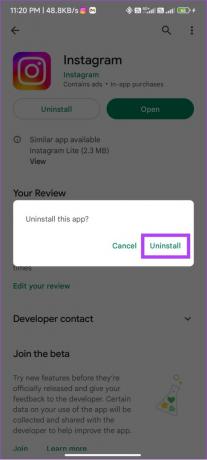

Schritt 3: Klicken Sie nach der Deinstallation auf „Installieren“.
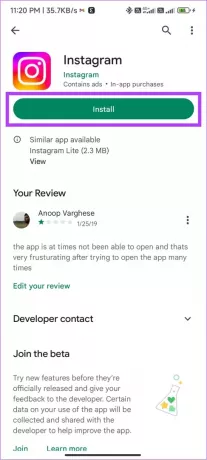
Auf dem iPhone
Schritt 1: Tippen und halten Sie die Instagram-App.
Schritt 2: Wählen Sie App entfernen.
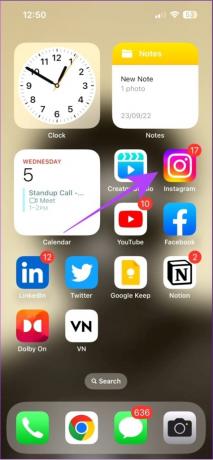
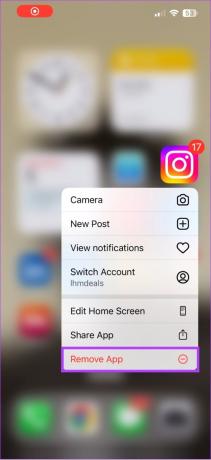
Schritt 3: Tippen Sie auf App löschen und klicken Sie zur Bestätigung erneut auf Löschen.


Schritt 4: Die App wird deinstalliert. Suchen Sie anschließend im App Store nach Instagram
Schritt 5: Klicken Sie auf „Abrufen“ oder auf das Download-Symbol.
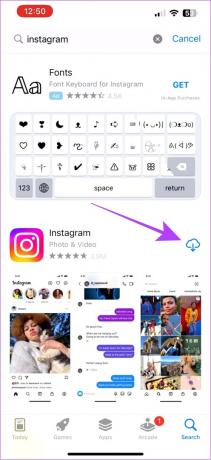
8. Greifen Sie über andere offizielle Methoden auf Instagram zu
Wenn Sie den Aktivitätsstatus Ihres Freundes auf Instagram immer noch nicht sehen können, versuchen Sie es auf anderen Geräten oder erkunden Sie die unten aufgeführten offiziellen Alternativen.
ICH. Verwenden Sie den mobilen oder PC-Browser
Instagram ist für Browser auf Ihrem Smartphone und PC verfügbar. Gehen Sie also zu Ihrem Lieblingsbrowser und suchen Sie nach Instagram-Web, melden Sie sich bei Ihrem Konto an und prüfen Sie, ob Sie den Aktivitätsstatus sehen können.

2. Verwenden Sie Instagram Lite auf Android
Instagram Lite ist hauptsächlich für Low-End-Android-Geräte konzipiert, Sie können die App jedoch weiterhin auf jedem anderen Android-Gerät verwenden. Die App bietet eine vereinfachte Version der Haupt-App mit einigen reduzierten Funktionen. Und ja, Sie können den Aktivitätsstatus Ihrer Gespräche sehen, wenn die andere Person dies aktiviert hat.
Laden Sie Instagram Lite für Android herunter
9. Auf Instagram melden
Wenn Sie immer noch nicht beheben können, dass Instagram nicht den letzten oder aktuellen Aktivitätsstatus Ihres Kontos anzeigt, verlieren Sie nicht die Hoffnung. Sie können sich an das Support-Team wenden, das das Problem möglicherweise beheben wird. In unserem Leitfaden erfahren Sie, wie das geht Melde ein Problem an Instagram.

In den FAQs zu Instagram wird „Zuletzt aktiv“ nicht angezeigt
Es gibt keine offiziellen Informationen darüber, wie lange Instagram das zuletzt Gesehene einer Person anzeigt. Wir haben jedoch festgestellt, dass der Aktivitätsstatus nicht angezeigt wird, wenn ein Konto zwei Tage lang nicht online war.
Nicht wirklich. Der Instagram-Aktivitätsstatus gibt Ihnen nur einen ungefähren Status darüber, wann die Person die Anwendung das letzte Mal verwendet hat. Es liegt jedoch nahe an der tatsächlichen Zeit. Darüber hinaus zeigt die App möglicherweise auch an, dass ein Konto bis zu 10 Minuten nach dem Schließen der App aktiv ist.
Mit der Aktivitätsstatusfunktion von Instagram können Sie ganz einfach feststellen, ob sie online sind oder nicht. Darüber hinaus können Sie ihnen eine Nachricht senden und sehen, ob sie antworten, oder indem Sie überprüfen, ob sie neue Beiträge, Geschichten oder Reels gepostet haben.
Derzeit gibt es keine offizielle Möglichkeit, festzustellen, ob jemand Ihr Profil auf Instagram besucht hat.
In Verbindung bleiben
Um ein Gespräch zu beginnen, müssen Sie wissen, wann eine Person online ist. Wenn Instagram für Sie jedoch nicht den letzten aktiven Status anzeigt, hoffen wir, dass das Problem mit den oben genannten 10 Möglichkeiten behoben wurde. Wenn Sie noch Zweifel oder Fragen haben, teilen Sie uns dies in den Kommentaren unten mit.